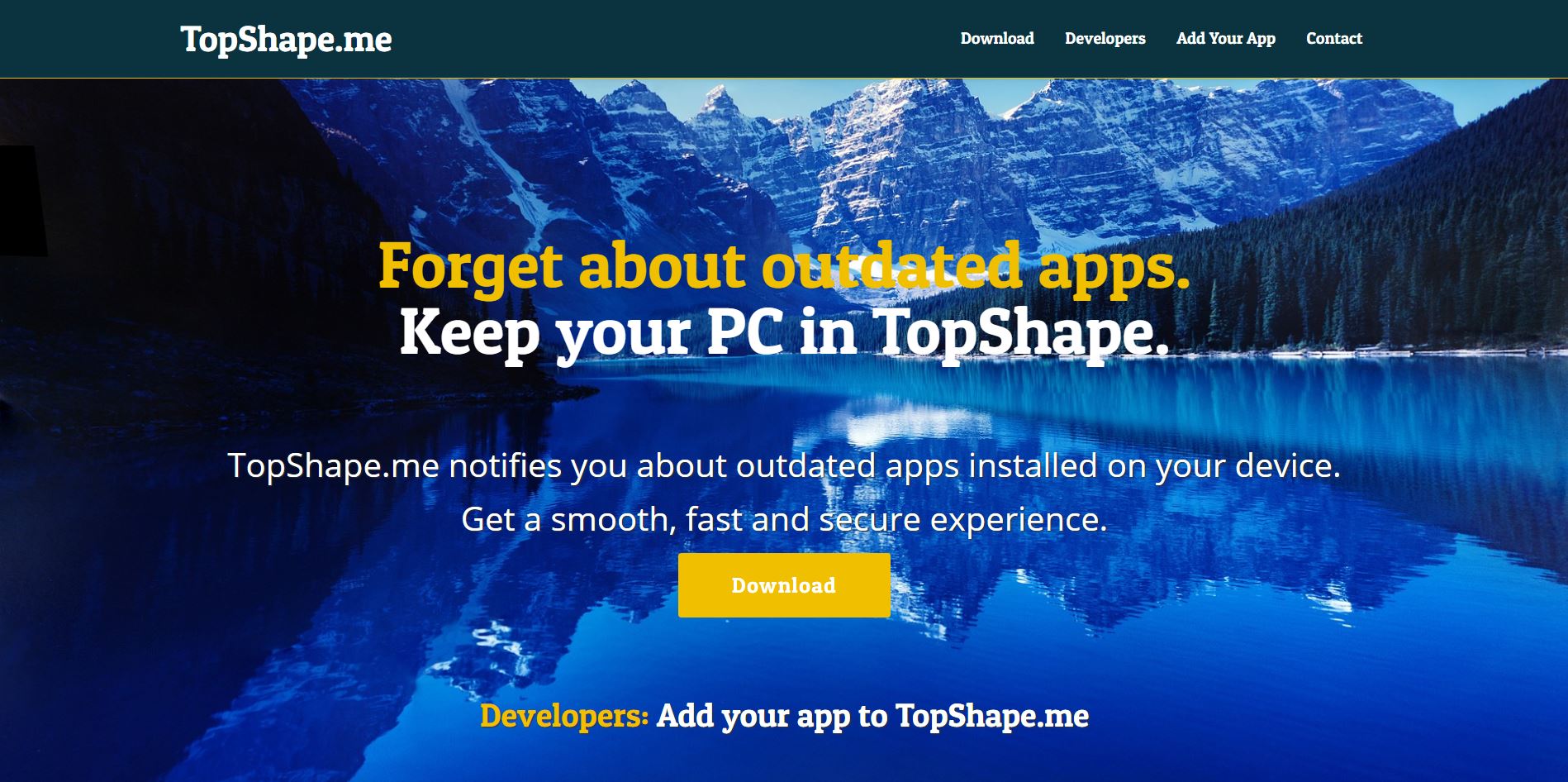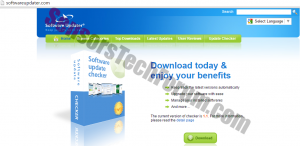Denne artikel har til formål at hjælpe dig med at fjerne Software Updater adware fra inficerede pc og TopShape.me affilierede annoncer fra browseren. Følg den detaljerede vejledning i slutningen at slippe af med denne grimme program i fuld.
TopShape.me af Keen Internet Technologies Ltd. er blevet klassificeret som et potentielt uønsket program (PUP). Hjemmesiden er vært for et program kaldet Software Updater. En mulighed for udviklere er også - at bundle deres produkter med Software Updater. Årsagen til bundling klart hurtigt tjene penge profit. Således, den TopShape.me side er intet andet end en online-annoncering platform til søsterselskaber. Selve siden er ikke ondsindet, men dens tredjeparts politik kan være årsag til PC-relaterede emner.

Trussel Summary
| Navn | Software Updater |
| Type | PUP, Reklame platform |
| Kort beskrivelse | TopShape.me hjemmeside er designet til at fremme adware softwareopdatering LLC. |
| Symptomer | Brugeren kan visning affilierede annoncer i hans browser. Mere potentielt kan have været installeret unwated programmer. |
| Distributionsmetode | Freeware installationer, Bundtede pakker, fra den officielle side af Software Updater, fra TopShape.me |
| Værktøj Detection |
Se, om dit system er blevet påvirket af malware
Hent
Værktøj til fjernelse af malware
|
| Brugererfaring | Tilmeld dig vores forum at diskutere Software Updater. |

Officiel beskrivelse af Software Updater
Den følgende beskrivelse er taget fra https://www.topshape.me/ hjemmeside, der er vært for Software Updater adware:
→Vedligeholdelse af pc skal være enkel og transparent.Software Updater gratis computer vedligeholdelse og sikkerhedsløsning identificerer automatisk alle uaktuel programmer, der kan efterlade din PC langsom eller endda åbne for angreb. Det leverer derefter din computer med alle de nødvendige softwareopdateringer til at holde det sikkert og ajour, mens altid rådføre sig med du først! Ved at holde din computer opdateret med den nyeste og største af dine foretrukne programmer, Software Updater gør din computer hurtigere og mere sikker. Desuden, det sikrer at du får mest ud af den software, du downloader. Ved hjælp af en scanner som Software Updater er et supplement til Windows Update-tjenesten, og er en gratis, afgørende service for hver hjemmecomputer.
Produktet er annonceret som nyttige for brugerne, men det kan være malware-relaterede. Dens primære fil er SoftwareUpdater.exe. Ifølge File.net, den eksekverbare ikke er afgørende for Windows og kan være problematisk. Det er typisk placeret i en undermappe C:\Program Files. Hvis SoftwareUpdater.exe ligger i C:\Windows-mappe, Det kan være farligt at systemet.
SIKKERHED ADVARSEL
Ifølge vores forskning, malware kan påvises i filer faldt med Software Updater LLC. Derudover, programmet er blevet pakket med mange installatører. ShouldIRemoveIt giver følgende liste over affiliate software:
- Vittalia Installer ved Filewon
- EazelBar af Vittalia Internet, SLU
- DealPly af DealPly Technologies Ltd
- Auto Lyrics af Mansoft Union
- iRobinHood Partners V addon af iRobinHood Partners
- LyricsBuddy-1 ved CrossLyrics
- PassWidget af Revizer Technologies
- Arranger Desktop af Onekit
Når denne nasty adware er installeret på systemet, det kan injicere masser af irriterende reklamer. Den annoncer mindskes browser erfaring som mange omdirigeringer forekomme durung browsing sessioner. I værste fald, nogle af de annoncer, der genereres af TopShape.me og adware skubber Software Updater kan åbne beskadigede websider, der leverer skadelig kode direkte på enheden.

TopShape.me – Fortrolighedspolitik
Som synligt ved uddrag af selskabets Privacy Policy citeret nedenfor, ikke-personligt identificerbare oplysninger er ofte delt med andre, frigivet parter for markedsføring, reklame eller andre, uspecificerede årsager. Endvidere, selskabet kan ikke sælge indsamlede brugerdata, men virksomheden kan give disse oplysninger til hjemmesiden hosting partnere og andre, uspecificerede parter:
Third Party Disclosure
→ Vi sælger ikke, handle, eller på anden måde overføre til eksterne parter dine personligt identificerbare oplysninger, medmindre vi give dig varsel. Dette omfatter ikke website hosting parter og andre parter, som bistår os med at drive vores hjemmeside, gennemføre vores forretning, eller servicering dig, så længe disse parter er enige om at holde disse oplysninger fortrolige. Vi kan også frigive dine oplysninger, når vi finder det nødvendigt for at overholde loven, håndhæve vores hjemmeside politikker, eller beskytte vores eller andres’ rettigheder, ejendom, eller sikkerhed.
→ Men, turistinformation ikke-personligt identificerbare kan gives til andre parter for markedsføring, reklame, eller andre uses.As vi sagde, hjemmesiden selv kan ikke være skadeligt, men det kan være vært for links til tredjeparts tjenester og sider. Da tredjemand har deres egen politik om beskyttelse, selskabet vil ikke tage ansvar for det indhold, de er relateret til. Desuden, hvis du er tech-kyndige, du vil straks bemærke, at hjemmesiden ikke understøtter HTTPS tjeneste, og dermed, kan klassificeres som farlige.
Et uddrag af tredjeparts links politik TopShape.me følger:
Tredjeparts links
→En gang imellem, efter vores skøn, vi kan inkludere eller tilbyde tredjeparts produkter eller tjenester på vores hjemmeside. Disse tredjeparts websteder har separate og uafhængige privatlivspolitik. Vi, derfor, har intet ansvar for indholdet og aktiviteterne i disse linkede hjemmesider. Ikke desto mindre, vi søger at beskytte integriteten af vores hjemmeside og modtager gerne feedback om disse websteder.

Sådan fjernes Software Updater adware og TopShape.me annoncer
For helt at rense systemet, fjernelse af alle bundlede produkter er stærkt anbefales. Da flere filer og processer skal være placeret på systemet, Det anbefales at bruge en anti-malware-scanner. Men, superbrugere kan prøve og fjerne programmet manuelt. Venligst, Se fjernelse instruktioner nedenfor.
- Vinduer
- Mac OS X
- Google Chrome
- Mozilla Firefox
- Microsoft Edge
- Safari
- Internet Explorer
- Stop push-pop op-vinduer
Sådan fjernes Software Updater fra Windows.
Trin 1: Scan efter Software Updater med SpyHunter Anti-Malware Tool



Trin 2: Start din pc i fejlsikret tilstand





Trin 3: Afinstaller Software Updater og relateret software fra Windows
Afinstaller Steps til Windows 11



Afinstaller Steps til Windows 10 og ældre versioner
Her er en metode i nogle få nemme trin, der bør være i stand til at afinstallere de fleste programmer. Uanset om du bruger Windows 10, 8, 7, Vista eller XP, disse skridt vil få arbejdet gjort. At trække det program eller dets mappe til papirkurven kan være en meget dårlig beslutning. Hvis du gør det, stumper og stykker af programmet er efterladt, og det kan føre til ustabile arbejde på din PC, fejl med filtypen foreninger og andre ubehagelige aktiviteter. Den rigtige måde at få et program fra din computer er at afinstallere det. For at gøre dette:


 Følg anvisningerne ovenfor, og du vil afinstallere de fleste programmer.
Følg anvisningerne ovenfor, og du vil afinstallere de fleste programmer.
Trin 4: Rens eventuelle registre, Created by Software Updater on Your PC.
De normalt målrettede registre af Windows-maskiner er følgende:
- HKEY_LOCAL_MACHINE Software Microsoft Windows CurrentVersion Run
- HKEY_CURRENT_USER Software Microsoft Windows CurrentVersion Run
- HKEY_LOCAL_MACHINE Software Microsoft Windows CurrentVersion RunOnce
- HKEY_CURRENT_USER Software Microsoft Windows CurrentVersion RunOnce
Du kan få adgang til dem ved at åbne Windows Registry Editor og slette eventuelle værdier, oprettet af Software Updater der. Dette kan ske ved at følge trinene nedenunder:


 Tip: For at finde en virus-skabt værdi, du kan højreklikke på det og klikke "Modificere" at se, hvilken fil det er indstillet til at køre. Hvis dette er virus fil placering, fjerne værdien.
Tip: For at finde en virus-skabt værdi, du kan højreklikke på det og klikke "Modificere" at se, hvilken fil det er indstillet til at køre. Hvis dette er virus fil placering, fjerne værdien.
Video Removal Guide for Software Updater (Vinduer).
Slip af med Software Updater fra Mac OS X.
Trin 1: Uninstall Software Updater and remove related files and objects





Din Mac vil så vise dig en liste over emner, starte automatisk når du logger ind. Kig efter eventuelle mistænkelige apps identiske med eller ligner Software Updater. Tjek den app, du ønsker at stoppe i at køre automatisk, og vælg derefter på Minus ("-") ikonet for at skjule det.
- Gå til Finder.
- I søgefeltet skriv navnet på den app, du vil fjerne.
- Over søgefeltet ændre to rullemenuerne til "System Files" og "Er Inkluderet" så du kan se alle de filer, der er forbundet med det program, du vil fjerne. Husk på, at nogle af filerne kan ikke være relateret til den app, så være meget forsigtig, hvilke filer du sletter.
- Hvis alle filerne er relateret, hold ⌘ + A knapperne til at vælge dem og derefter køre dem til "Affald".
Hvis du ikke kan fjerne Software Updater via Trin 1 over:
I tilfælde af at du ikke finde virus filer og objekter i dine programmer eller andre steder, vi har vist ovenfor, kan du manuelt søge efter dem i bibliotekerne i din Mac. Men før du gør dette, læs den fulde ansvarsfraskrivelse nedenfor:



Du kan gentage den samme procedure med den følgende anden Bibliotek mapper:
→ ~ / Library / LaunchAgents
/Bibliotek / LaunchDaemons
Tip: ~ er der med vilje, fordi det fører til flere LaunchAgents.
Trin 2: Scan for and remove Software Updater files from your Mac
Når du står over for problemer på din Mac som følge af uønskede scripts og programmer såsom Software Updater, den anbefalede måde at eliminere truslen er ved hjælp af en anti-malware program. SpyHunter til Mac tilbyder avancerede sikkerhedsfunktioner sammen med andre moduler, der forbedrer din Mac's sikkerhed og beskytter den i fremtiden.
Video Removal Guide for Software Updater (Mac)
Fjern Software Updater fra Google Chrome.
Trin 1: Start Google Chrome, og åbn dropmenuen

Trin 2: Flyt markøren hen over "Værktøj" og derefter fra den udvidede menu vælge "Udvidelser"

Trin 3: Fra den åbnede "Udvidelser" Menuen lokalisere den uønskede udvidelse og klik på dens "Fjerne" knap.

Trin 4: Efter udvidelsen er fjernet, genstarte Google Chrome ved at lukke det fra den røde "X" knappen i øverste højre hjørne, og starte den igen.
Slet Software Updater fra Mozilla Firefox.
Trin 1: Start Mozilla Firefox. Åbn menuen vindue:

Trin 2: Vælg "Add-ons" ikon fra menuen.

Trin 3: Vælg den uønskede udvidelse og klik "Fjerne"

Trin 4: Efter udvidelsen er fjernet, genstarte Mozilla Firefox ved at lukke det fra den røde "X" knappen i øverste højre hjørne, og starte den igen.
Afinstaller Software Updater fra Microsoft Edge.
Trin 1: Start Edge-browser.
Trin 2: Åbn drop-menuen ved at klikke på ikonet i øverste højre hjørne.

Trin 3: Fra drop-menuen vælg "Udvidelser".

Trin 4: Vælg den formodede ondsindede udvidelse, du vil fjerne, og klik derefter på tandhjulsikonet.

Trin 5: Fjern den ondsindede udvidelse ved at rulle ned og derefter klikke på Afinstaller.

Fjern Software Updater fra Safari
Trin 1: Start Safari-appen.
Trin 2: Efter at holde musen markøren til toppen af skærmen, klik på Safari-teksten for at åbne dens rullemenu.
Trin 3: Fra menuen, Klik på "Indstillinger".

Trin 4: Efter at, vælg fanen 'Udvidelser'.

Trin 5: Klik én gang på udvidelse, du vil fjerne.
Trin 6: Klik på 'Afinstaller'.

Et pop-up vindue vises beder om bekræftelse til at afinstallere forlængelsen. Vælg 'Fjern' igen, og softwareopdatering vil blive fjernet.
Fjern Software Updater fra Internet Explorer.
Trin 1: Start Internet Explorer.
Trin 2: Klik på tandhjulsikonet mærket 'Værktøjer' for at åbne drop-menuen og vælg 'Administrer tilføjelser'

Trin 3: I vinduet 'Administrer tilføjelser'.

Trin 4: Vælg den udvidelse, du vil fjerne, og klik derefter på 'Deaktiver'. Et pop-up vindue vises for at informere dig om, at du er ved at deaktivere den valgte udvidelse, og nogle flere tilføjelser kan være deaktiveret så godt. Lad alle boksene kontrolleret, og klik på 'Deaktiver'.

Trin 5: Efter den uønskede udvidelse er blevet fjernet, genstart Internet Explorer ved at lukke den fra den røde 'X'-knap i øverste højre hjørne, og start den igen.
Fjern push-meddelelser fra dine browsere
Sluk for push-meddelelser fra Google Chrome
Sådan deaktiveres push-meddelelser fra Google Chrome-browseren, Følg nedenstående trin:
Trin 1: Gå til Indstillinger i Chrome.

Trin 2: I Indstillinger, Vælg "Avancerede indstillinger":

Trin 3: Klik på “Indstillinger for indhold":

Trin 4: Åbn “underretninger":

Trin 5: Klik på de tre prikker, og vælg Bloker, Rediger eller fjern muligheder:

Fjern Push Notifications på Firefox
Trin 1: Gå til Firefox-indstillinger.

Trin 2: Gå til "Indstillinger", skriv "notifikationer" i søgefeltet, og klik "Indstillinger":

Trin 3: Klik på "Fjern" på ethvert websted, hvor du ønsker, at meddelelser er væk, og klik på "Gem ændringer"

Stop push-meddelelser på Opera
Trin 1: I opera, presse ALT+P for at gå til Indstillinger.

Trin 2: I Indstilling af søgning, skriv "Indhold" for at gå til Indholdsindstillinger.

Trin 3: Åbn underretninger:

Trin 4: Gør det samme som du gjorde med Google Chrome (forklaret nedenfor):

Fjern Push-underretninger på Safari
Trin 1: Åbn Safari-indstillinger.

Trin 2: Vælg det domæne, hvorfra du kan lide pop-op-pop op, og skift til "Nægte" fra "Give lov til".
Software Updater-FAQ
What Is Software Updater?
The Software Updater threat is adware or browser omdirigering virus.
Det kan gøre din computer langsommere og vise reklamer. Hovedideen er, at dine oplysninger sandsynligvis bliver stjålet, eller at der vises flere annoncer på din enhed.
Skaberne af sådanne uønskede apps arbejder med ordninger for betaling pr. Klik for at få din computer til at besøge risikable eller forskellige typer websteder, der kan generere dem midler. Dette er grunden til, at de ikke engang er ligeglade med, hvilke typer websteder der vises på annoncerne. Dette gør deres uønskede software indirekte risikabelt for dit operativsystem.
What Are the Symptoms of Software Updater?
Der er flere symptomer at se efter, når denne særlige trussel og også uønskede apps generelt er aktive:
Symptom #1: Din computer kan blive langsom og generelt have dårlig ydeevne.
Symptom #2: Du har værktøjslinjer, tilføjelser eller udvidelser på dine webbrowsere, som du ikke kan huske at have tilføjet.
Symptom #3: Du ser alle typer annoncer, som annoncesupporterede søgeresultater, pop op-vinduer og omdirigeringer vises tilfældigt.
Symptom #4: Du ser installerede apps på din Mac køre automatisk, og du kan ikke huske at have installeret dem.
Symptom #5: Du ser mistænkelige processer køre i din Jobliste.
Hvis du ser et eller flere af disse symptomer, så anbefaler sikkerhedseksperter, at du tjekker din computer for virus.
Hvilke typer uønskede programmer findes der?
Ifølge de fleste malware-forskere og cybersikkerhedseksperter, de trusler, der i øjeblikket kan påvirke din enhed, kan være useriøs antivirus-software, adware, browser hijackers, klikkere, falske optimizere og enhver form for PUP'er.
Hvad skal jeg gøre, hvis jeg har en "virus" like Software Updater?
Med få enkle handlinger. Først og fremmest, det er bydende nødvendigt, at du følger disse trin:
Trin 1: Find en sikker computer og tilslut det til et andet netværk, ikke den, som din Mac blev inficeret i.
Trin 2: Skift alle dine passwords, fra dine e-mail-adgangskoder.
Trin 3: Aktiver to-faktor-autentificering til beskyttelse af dine vigtige konti.
Trin 4: Ring til din bank til ændre dine kreditkortoplysninger (hemmelig kode, etc.) hvis du har gemt dit kreditkort til nethandel eller har lavet online aktiviteter med dit kort.
Trin 5: Sørg for at ring til din internetudbyder (Internetudbyder eller operatør) og bed dem om at ændre din IP-adresse.
Trin 6: Skift din Wi-Fi-adgangskode.
Trin 7: (Valgfri): Sørg for at scanne alle enheder, der er tilsluttet dit netværk for vira, og gentag disse trin for dem, hvis de er berørt.
Trin 8: Installer anti-malware software med realtidsbeskyttelse på alle enheder, du har.
Trin 9: Prøv ikke at downloade software fra websteder, du ikke ved noget om, og hold dig væk fra websteder med lav omdømme i almindelighed.
Hvis du følger disse anbefalinger, dit netværk og alle enheder bliver betydeligt mere sikre mod enhver trussel eller informationsinvasiv software og også være virusfri og beskyttet i fremtiden.
How Does Software Updater Work?
Når det er installeret, Software Updater can indsamle data ved brug af trackere. Disse data handler om dine web-browsing-vaner, såsom de websteder, du besøger, og de søgetermer, du bruger. Det bruges derefter til at målrette dig med annoncer eller til at sælge dine oplysninger til tredjeparter.
Software Updater can also download anden skadelig software til din computer, såsom virus og spyware, som kan bruges til at stjæle dine personlige oplysninger og vise risikable annoncer, der kan omdirigere til virussider eller svindel.
Is Software Updater Malware?
Sandheden er, at PUP'er (adware, browser hijackers) er ikke vira, men kan være lige så farligt da de muligvis viser dig og omdirigerer dig til malware-websteder og svindelsider.
Mange sikkerhedseksperter klassificerer potentielt uønskede programmer som malware. Dette er på grund af de uønskede virkninger, som PUP'er kan forårsage, såsom at vise påtrængende annoncer og indsamle brugerdata uden brugerens viden eller samtykke.
About the Software Updater Research
Indholdet udgiver vi på SensorsTechForum.com, this Software Updater how-to removal guide included, er resultatet af omfattende forskning, hårdt arbejde og vores teams hengivenhed for at hjælpe dig med at fjerne det specifikke, adware-relateret problem, og gendan din browser og computersystem.
How did we conduct the research on Software Updater?
Bemærk venligst, at vores forskning er baseret på uafhængig undersøgelse. Vi er i kontakt med uafhængige sikkerhedsforskere, takket være, at vi modtager daglige opdateringer om den seneste malware, adware, og browser hijacker definitioner.
Endvidere, the research behind the Software Updater threat is backed with VirusTotal.
For bedre at forstå denne online trussel, Se venligst følgende artikler, som giver kyndige detaljer.